如何在Excel中快速创建气泡图?
Excel中的气泡图提供了一种独特的方式来可视化三组数值之间的关系。与仅使用X轴和Y轴的传统散点图不同,气泡图通过根据额外变量的值改变每个数据点(“气泡”)的大小来增加第三个维度。这使得它们非常适合呈现大小、位置和关系都很重要的数据——例如销售业绩(销售量、利润和市场份额)、科学数据比较或项目资源分配。
例如,如果您的数据集中包含每个项目的三个相关指标,如下所示,气泡图可以直观地一眼传达这些关系。
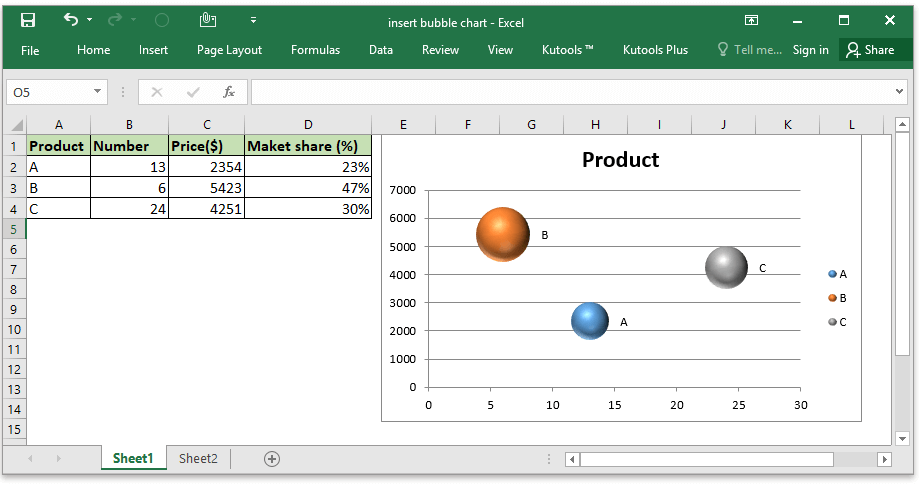
使用气泡功能创建气泡图
要使用Excel的内置功能创建气泡图,请按照以下详细步骤操作。此方法非常适合希望使用原生Excel工具完全控制数据和图表展示的用户。它也适用于简单场景,尽管默认情况下气泡颜色是统一的,自定义样式或自动化可能需要额外的手动格式化。
1. 打开您要插入气泡图的工作表。转到 插入 选项卡,然后点击 散点图(X, Y)或气泡图 (在Excel 2010中,点击 插入 > 其他图表),然后选择 气泡图。见截图:
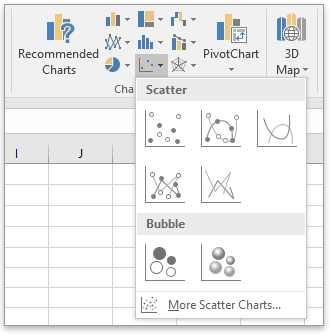
2. 右键单击出现的空白图表,并选择 选择数据。这将为图表添加实际系列数据做好准备。

3. 在 选择数据源 对话框中,点击 添加 以定义您的气泡系列。如果需要进行比较,您可以稍后添加多个系列。

4. 按照以下方式完成编辑系列对话框:
- 对于系列名称,选择包含系列标签的单元格。
- 对于系列X值,选择要在X轴上绘制的列。
- 对于系列Y值,选择要在Y轴上绘制的列。
- 对于系列气泡大小,选择您希望确定每个气泡绝对大小的列。

一些实用提示:
- 确保每个字段的数值数量相同;不匹配的范围会导致图表显示错误或产生错误。
- 气泡的大小根据第三个变量调整——如果您有非常大或非常小的尺寸范围,请注意,因为这会影响可比性。
5. 如果您希望添加标签,右键单击任何气泡,选择 添加数据标签 或 添加数据标注。这将在图表上添加描述性信息。

您可以根据需要编辑数据标签以提高清晰度——例如,显示额外的系列信息。

要创建三维气泡图,在完成上述步骤后,转到 插入 > 散点图(X, Y)或气泡图,然后选择 三维气泡图 如果您想要更视觉化的呈现。

使用第三方工具创建气泡图
当您需要快速创建视觉效果吸引人且格式良好的气泡图时——特别是批量创建或使用一致的颜色编码时——考虑使用第三方Excel插件。例如,Kutools for Excel中的气泡功能使您只需点击几下即可生成色彩丰富且专业格式化的气泡图。这种方法对于经常需要动态或自定义气泡图而无需手动格式化的用户来说非常高效。
免费下载并安装Kutools for Excel后,请按照以下步骤操作:
1. 转到您要插入气泡图的工作表。导航至 Kutools > 图表 > 气泡。
2. 在 创建气泡图 对话框中,根据需要指定X值、Y值、气泡大小、系列名称和其他高级选项的数据区域。您可以在对话框中预览您的选择。

3. 点击 确定。立即,您会看到一个彩色的气泡图添加到您的工作表中。

此方法的优势包括速度、便利性和各种设计模板的轻松应用。当需要跨报告或仪表板保持一致性时,特别有帮助。
相关文章:
最佳Office办公效率工具
| 🤖 | Kutools AI 助手:以智能执行为基础,彻底革新数据分析 |代码生成 |自定义公式创建|数据分析与图表生成 |调用Kutools函数…… |
| 热门功能:查找、选中项的背景色或标记重复项 | 删除空行 | 合并列或单元格且不丢失数据 | 四舍五入…… | |
| 高级LOOKUP:多条件VLookup|多值VLookup|多表查找|模糊查找…… | |
| 高级下拉列表:快速创建下拉列表 |依赖下拉列表 | 多选下拉列表…… | |
| 列管理器: 添加指定数量的列 | 移动列 | 切换隐藏列的可见状态 | 比较区域与列…… | |
| 特色功能:网格聚焦 |设计视图 | 增强编辑栏 | 工作簿及工作表管理器 | 资源库(自动文本) | 日期提取 | 合并数据 | 加密/解密单元格 | 按名单发送电子邮件 | 超级筛选 | 特殊筛选(筛选粗体/倾斜/删除线等)…… | |
| 15大工具集:12项 文本工具(添加文本、删除特定字符等)|50+种 图表 类型(甘特图等)|40+实用 公式(基于生日计算年龄等)|19项 插入工具(插入二维码、从路径插入图片等)|12项 转换工具(小写金额转大写、汇率转换等)|7项 合并与分割工具(高级合并行、分割单元格等)| …… |
通过Kutools for Excel提升您的Excel技能,体验前所未有的高效办公。 Kutools for Excel提供300多项高级功能,助您提升效率并节省时间。 点击此处获取您最需要的功能……
Office Tab为Office带来多标签界面,让您的工作更加轻松
- 支持在Word、Excel、PowerPoint中进行多标签编辑与阅读。
- 在同一个窗口的新标签页中打开和创建多个文档,而不是分多个窗口。
- 可提升50%的工作效率,每天为您减少数百次鼠标点击!
所有Kutools加载项,一键安装
Kutools for Office套件包含Excel、Word、Outlook和PowerPoint的插件,以及Office Tab Pro,非常适合跨Office应用团队使用。
- 全能套装——Excel、Word、Outlook和PowerPoint插件+Office Tab Pro
- 单一安装包、单一授权——数分钟即可完成设置(支持MSI)
- 协同更高效——提升Office应用间的整体工作效率
- 30天全功能试用——无需注册,无需信用卡
- 超高性价比——比单独购买更实惠